アドインツールバーをデフォルトでオフにする方法(Microsoft Word)
アドインとしてWordに追加できるプログラムは多数あり、Wordの使用方法を強化します。これらのアドインの多くは、独自のツールバーをWordインターフェイスに追加します。通常、ツールバーはデフォルトで表示されますが、[表示] | [ツールバー]を使用してオフにすることもできます。ツールバー。一部のアドインでは、[表示] | [表示]を使用することを選択して、デフォルトでツールバーをオフにすることができます。必要なときにツールバーをオンにするツールバー。
アドインツールバーのデフォルトの動作を変更するには、実際には3つの選択肢しかありません。最初の選択肢であり、最も明白なのは、Wordを起動するたびにツールバーが表示されないように、アドインのコーディングを変更することです。アドインのソースコードにアクセスできない限り、この選択は明らかですが、実際には実用的ではありません。
2番目の選択肢は、常にテンプレートが本当に必要であるが、ツールバーを表示したくない場合は、ツールバーをオフにするAutoExecという名前のマクロを記録することです。 Autoexecという名前のマクロ(Normal.dotテンプレートに格納されている)は、Wordを起動するたびに実行されます。
3番目の選択肢は、Wordによるテンプレートのロード方法を変更することです。 (この選択は、アドインがテンプレートを介してインストールされ、他の方法ではインストールされないことを前提としています。)Word以外では、プログラムが使用するスタートアップフォルダーを確認します。 (スタートアップフォルダーは、[ツール]、[オプション]、[ファイルの場所]にあります。)フォルダー内に、アドインで使用されているテンプレートが表示されている場合は、テンプレートを別のフォルダーに移動するだけです。これを移動するのに適した場所は、[ユーザーテンプレート]フォルダー([ツール]、[オプション]、[ファイルの場所]にもあります)です。移動すると、Wordの起動時にアドインは読み込まれませんが、[ツール]、[アドイン]の順に選択すると、アドインはグローバルテンプレートおよびアドインとして使用できるようになります。テンプレートとアドイン。 (図1を参照してください。)単純なチェックボックスの変更はアドインをアクティブにし、別のチェックボックスの変更はそれをオフにします。
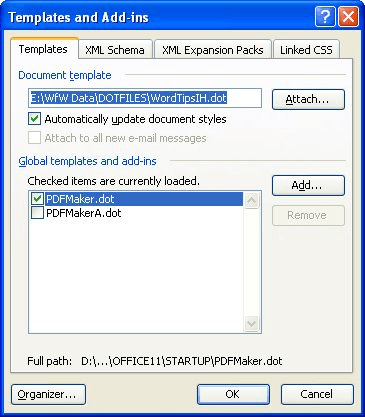
図1. [テンプレートとアドイン]ダイアログボックス。
_WordTips_は、費用効果の高いMicrosoftWordトレーニングのソースです。
(Microsoft Wordは、世界で最も人気のあるワードプロセッシングソフトウェアです。)このヒント(283)は、Microsoft Word 97、2000、2002、および2003に適用されます。